win11密码忘记如何解除开机密码呢,有的用户比较粗心大意,没有记住密码因此导致了自己不知道怎么进入系统,那么根据这个情况的话用户们要怎么操作才能进入呢,下面就是关于win11密码忘记如何解除开机密码方法介绍的内容,大家按照该方法的操作过程来做的话就可以很快解决此问题了。
win11密码忘记如何解除开机密码
方法一:
1、如果我们提前对密码进行过备份,这里可以选择“重置密码”。
2、接着根据系统提示一步步进行操作,输入新密码之后就可以直接登录系统了。
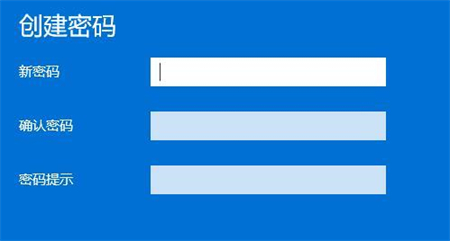
方法二:
1、首先重启系统,然后在开机时连续点击“F8”进入图示选项,选择“带命令提示符的安全模式”
2、接着在弹出命令窗口输入“net user AA 123456 /add”回车确定之后我们就可以使用123456作为密码登录了。
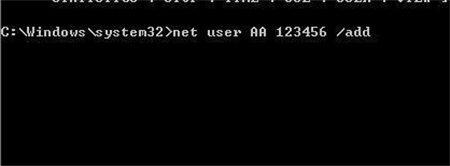
方法三:
1、通过重装系统来解决。
2、首先下载一个Win11的系统镜像。
3、接着将它放到系统u盘中,并使用u盘启动电脑。
4、最后只要进入pe系统再安装这款新系统,安装完成后就可以进入系统了。
相关阅读
热门教程
最新教程